3つの方法で消えたアプリをアンドロイドスマホに復元する
この記事は消えたアプリをアンドロイドに復元する3つの方法をまとめてご紹介しますから、最後まで読んでください。
アンドロイドスマホを長く使うと、便利なアプリをいっぱいインストールしましたのは普通です。ストレージが足りないため不要なアプリを削除したいですが、必要なアプリも削除されました。その場合に、どのように消えたアプリをAndroidスマホに復元できますか。さらに、デバイスの不具合で消えたアプリを復元することは可能ですか。今回の記事はアンドロイド向け消えたアプリの復元方法を3つまとめてご紹介します。
目次隠す
方法1:ホーム画面からアプリのアイコンだけを削除した場合:アプリ一覧画面から復元
アンドロイドスマホのアプリが消えた場合に、ホーム画面からアプリのアイコンだけを削除してしまいました可能性があります。ホーム画面に並ぶアプリはショットカットだけで、アプリ本体は別の場所で保存されている状況があります。そのため、まず、アプリは本当に削除されましたかを確認してください。
アンドロイドスマホの機種によってアプリの一覧画面を出す方法は違いますが、とりあえず、画面を下から上にスワイプしてみてください。もしアプリの一覧画面で消えたアプリがないなら、アンインストールされていたと考えられました。消えたアプリを探せますなら、アプリアイコンを長押ししてホーム画面に移して戻すことができます。
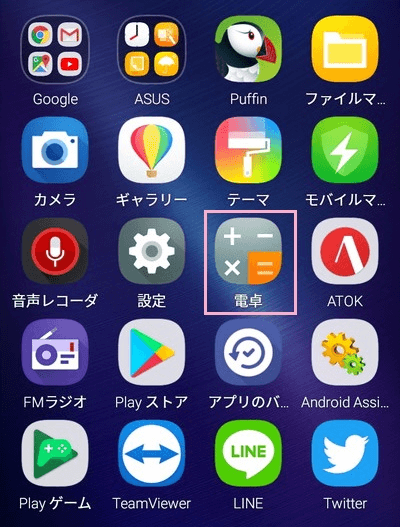
アプリのショートカットを戻す
方法2:完全削除した場合:Playストアの履歴から復元
アプリの一覧画面には消えたアプリもない場合は、アプリは完全に削除されました。そんな時、Playストアの履歴からアプリを復元してみてください。登録しているアカウントで消えたアプリをインストールしたことがあれば、再インストールすることができますから復元できます。
Step 1: 「Playストア」を起動してメニューバーから「マイアプリ&ゲーム」を選択します。
Step 2: 「ライブラリ」に入っています。
Step 3: 「未インストール」アプリの一覧が表示されていますから、復元したいアプリを探して右にある「インストール」ボタンをタップします。
Step 4: インストールプロセスを待って、「インストール中」の表示は消えたら復元完了します。
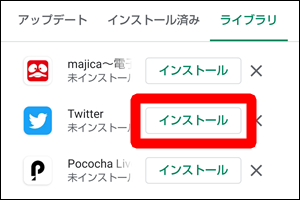
写真元: iphone-appguide.xyz
方法3:専用ツールで消えたアプリをアンドロイドに復元
もし上記の方法を使っても消えたアプリをアンドロイドに復元できないなら、専用ツールとしてのDroidKitを利用してみてください。DroidKitはAndroidデバイス向け専用の修復ツールで、データ復元機能が搭載されていますので、バックアップなしでも失われたデータを復元することができます。
しかも、「データをクイック復元」と「データをディープ復元」という2つの復元モードがありますから、失われたデータを迅速かつ最高の成功率で取り戻せます。デバイスをルート化なしでデータをスキャンしたいなら、クイック復元を選択でき、より多くのデータを復元したいなら、ディープ復元を選択することができます。
それでは、今すぐDroidKitを無料ダウンロードして消えたアプリをアンドロイドに復元しましょう。
バックアップなしでもデータを復元する手順
Step 1:DroidKitを起動して「データ復元」から「データをクイック復元」モードを選択します。

データをクイック復元
Step 2:「すべてを選択」を解除して、「APKファイル」のみを選択します。そして「開始」ボタンをクリックします。
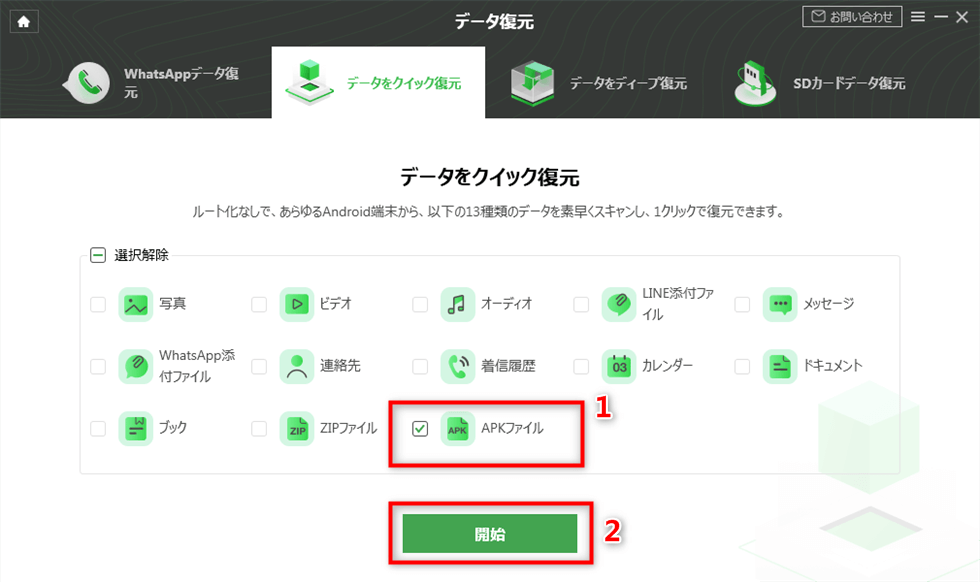
「APKファイル」を選択
Step 3:USB経由でAndroidスマホをパソコンに接続します。DroiKitはAndroidスマホを認証したら、次のように表示します、「開始」をクリックしてください。

「開始」ボタンをクリック
Step 4:Androidから復元したいAPKファイルを選択して、右下の保存先を選択します。
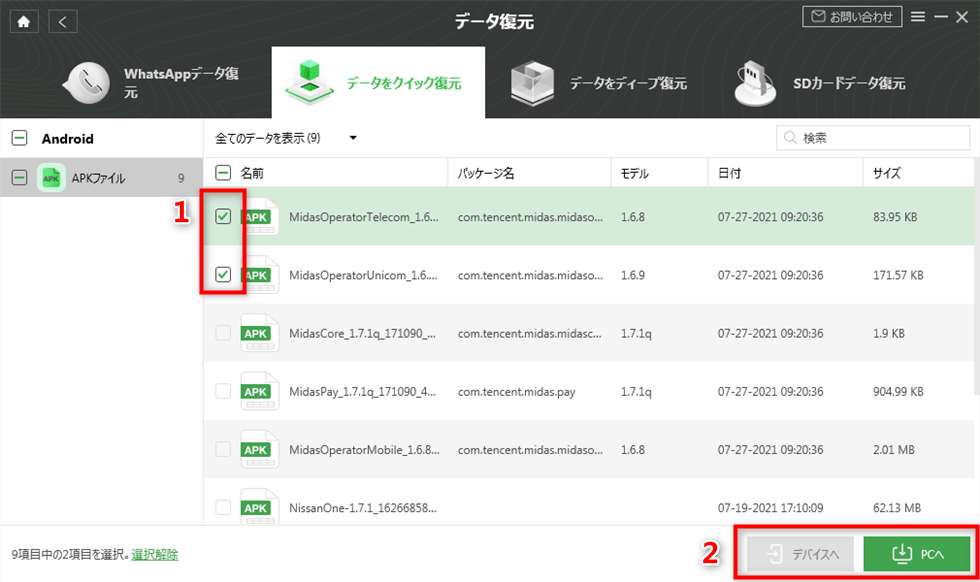
復元したいAPKファイルを選択
まとめ
以上は消えたアプリをアンドロイドスマホに復元する3つの方法です。もし簡単な操作でAPKファイルをアンドロイドスマホに取り戻したいなら、専用ツールとしてのDroidKitを利用するのをおすすめします。また、DroidKitはデータ復元だけでなく、画面ロックの解除、システム問題の修復、データの抽出などの機能も搭載されていますから、今すぐこのソフトを無料ダウンロードして体験しましょう。
製品関連の質問? 迅速な解決策については、サポートチームにお問い合わせください >
